今天小编就带大家来共同学习CorelDRAW X7软件中查找并替换教程?希望可以帮助到有需要的小伙伴哦,下面就是详细完整的操作步骤。
CorelDRAW X7软件查找并替换详细教程

打开CDR软件,新建文档,绘制一些矩形并填充颜色。

点击菜单栏执行“编辑”→“查找并替换”→“查找对象”命令。
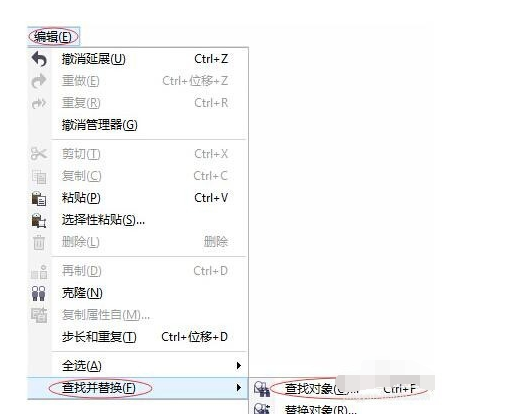
在弹出的查找向导对话框中,选择第一项“开始新的搜索”,单击下一步。
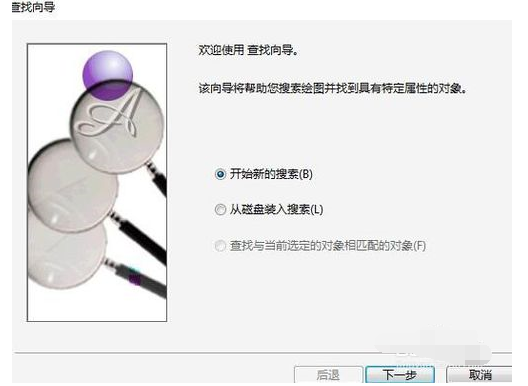
在弹出的对话框的中找到“查找对象的属性”选择“填充”,接着找到“填充类型”选择“标准色”单击下一步。
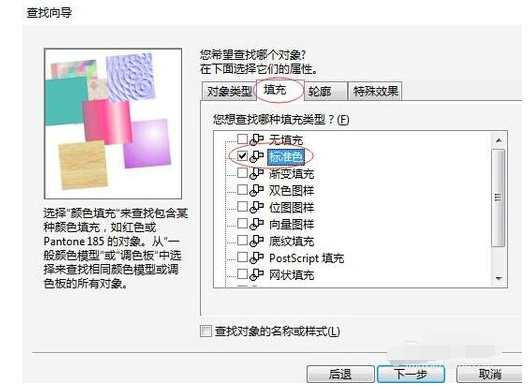
在弹出的对话框中选择“指定的均匀填充”,指定颜色为黑色,或者您可以使用“吸管工具”吸取您想要替换的颜色。单击下一步,单击完成。
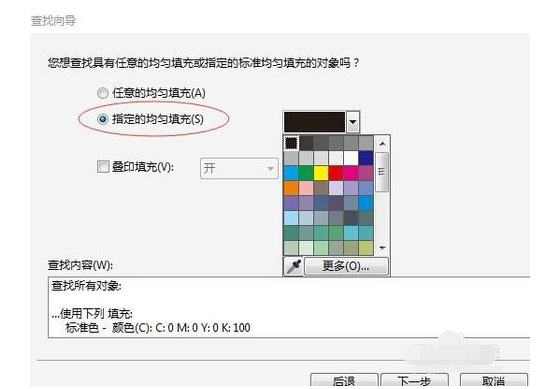
此时,将会弹跳出一个“查找”小窗口,选择“查找全部”

现在,所选内容就是CorelDRAW X7页面中所有的黑色块了,我们给它换个蓝色吧!您也可以单独给它拿出来。
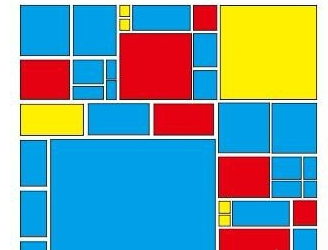
以上就是小编给大家带来的全部内容,大家都学会了吗?











